Cara Memasang Maven di Windows
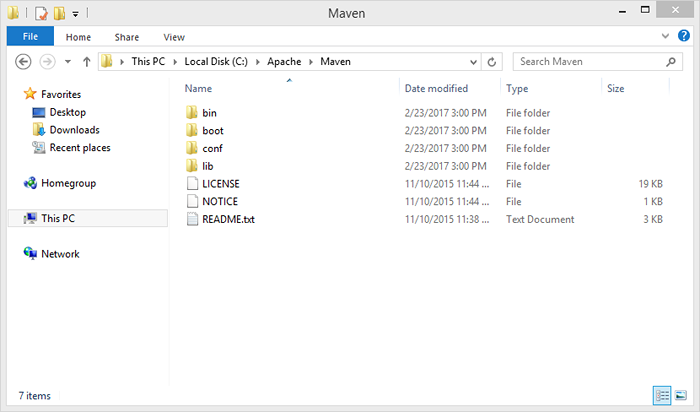
- 4275
- 646
- Wendell Shields
Apache Maven adalah alat binaan yang sangat baik untuk mana -mana projek perisian. Ia membantu anda menguruskan kod projek dan proses pembentukannya supaya projek perisian anda tetap teratur dan mengekalkan fokusnya. Windows bukanlah sistem operasi yang paling popular untuk pemaju, tetapi masih banyak digunakan oleh perusahaan dan pengguna akhir. Nasib baik, ada cara untuk memasang Apache Maven di Windows. Mari kita lihat bagaimana kita boleh memasang Maven di Windows supaya kita dapat bekerja dengannya secepat mungkin.
Keperluan
Apache Maven Memerlukan Kit Pembangunan Java (JDK) untuk dipasang pada sistem. Apache Maven 3.Versi 3 dan ke atas memerlukan JDK 1.7 atau ke atas. Oleh itu, pastikan pelayan anda memenuhi keperluan sebelum memasang Apache Maven.
Menyediakan pembolehubah persekitaran java_home
Perkara pertama yang perlu kita lakukan ialah menubuhkan java_home. Ini adalah pemboleh ubah persekitaran sistem yang perlu kita sediakan untuk memasang maven dengan betul. Untuk menetapkannya dengan betul, anda perlu memasang Kit Pembangunan Java (JDK) terlebih dahulu di komputer anda. Java JDK adalah kit pembangunan perisian yang anda perlukan untuk dapat menulis kod pada Windows. Anda boleh menemui versi JDK yang sesuai untuk Windows di URL berikut. Biasanya, versi terbaik untuk digunakan adalah versi terbaru Java. Anda boleh mengetahui cara memasang JDK pada mesin anda di pautan di atas.
Memasang Maven pada Windows
Untuk memuat turun versi terbaru Apache Maven, lawati halaman muat turun laman web rasmi. Pada masa penulisan tutorial ini, Apache Maven 3.3.9 adalah versi terkini yang tersedia.
Untuk tutorial ini, saya telah memuat turun Apache-Maven-3.8.6-bin.zip dan mengeluarkan kandungannya di bawah c: \ apache \ maven
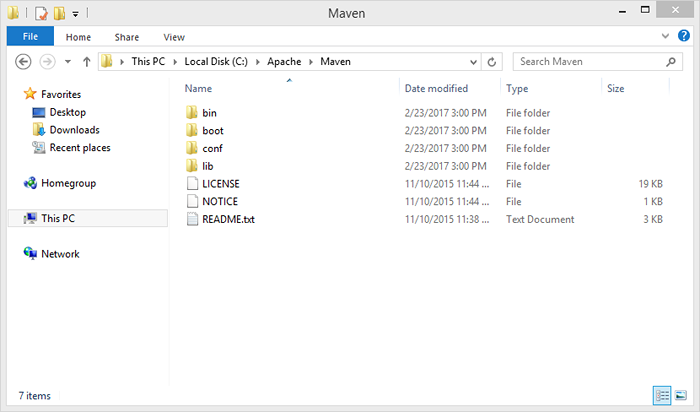
Konfigurasikan pembolehubah persekitaran maven_home
Sekarang kami telah memasang Maven dengan jayanya, kami harus menyediakan pembolehubah sistem Maven_Home. Pembolehubah ini memegang jalan ke direktori di mana pemasangan maven anda terletak. Sekiranya anda tidak mempunyai pemboleh ubah persekitaran yang disediakan untuk maven_home, maka maven tidak akan dapat dijalankan. Oleh itu, kita perlu menetapkan pembolehubah ini untuk berjaya menggunakan Maven dalam projek kami.
Apache Maven diperlukan Maven_home dan M2_home Pemboleh ubah persekitaran untuk ditetapkan. Anda juga perlu menambah lokasi apache maven di bawah sistem Jalan pembolehubah persekitaran.
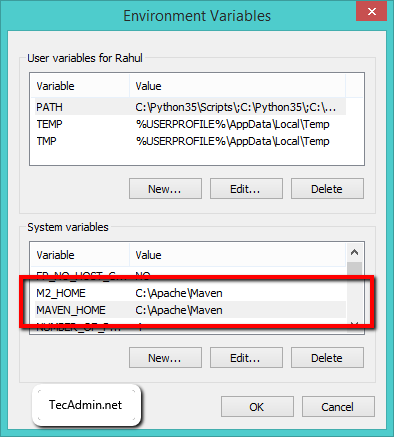
Juga ditonjolkan ; c: \ apache \ maven \ bin Pemboleh ubah persekitaran di bawah jalan.
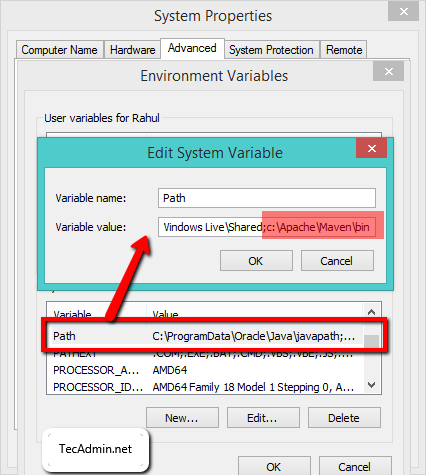
Sahkan pemasangan
Akhirnya, anda telah berjaya memasang Apache Maven pada sistem Windows anda. Sekarang buka command prompt dan lari mvn -version Perintah untuk mengesahkan pemasangan dan versi dipasang.
C: \ Users \ Rahul> MVN --version Apache Maven 3.3.9 (BB52D8502B132EC0A5A3F4C09453C07478323DC5; 2015-11-10T22: 11: 4 7+05: 30) Maven Home: C: \ Apache \ Maven Java versi:.8.0_121, Vendor: Oracle Corporation Java Home: C: \ Program Files \ Java \ JDK1.8.0_121 \ jre locale local: en_us, pengekodan platform: CP1252 OS Nama: "Windows 8.1 ", Versi:" 6.3 ", Arch:" AMD64 ", Keluarga:" Dos "
- Baca: Cara Memasang Apache Maven di Ubuntu
Kesimpulan
Ini adalah panduan pemasangan Apache Maven. Sekiranya anda ingin melakukan apa -apa jenis pembangunan Java yang serius, maka anda memerlukan alat binaan seperti Maven. Sekarang anda telah melalui panduan pemasangan Apache Maven ini, anda sepatutnya dapat memasang Maven di komputer anda. Sekiranya anda mempunyai sebarang pertanyaan, jangan ragu untuk bertanya dalam komen di bawah! Sekarang, anda sudah bersedia untuk memulakan membina perisian dengan Maven. Anda juga boleh menggunakan Maven dalam kerja harian anda sebagai pemaju. Ia dapat memudahkan kerja anda, terutamanya jika anda bekerja dengan banyak projek yang berbeza pada masa yang sama.
- « Cara memeriksa alamat IP di linux menggunakan baris arahan
- Cara memasang Apache Maven di Ubuntu 18.04 »

